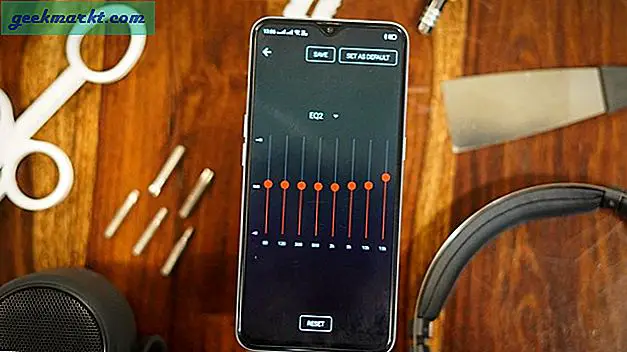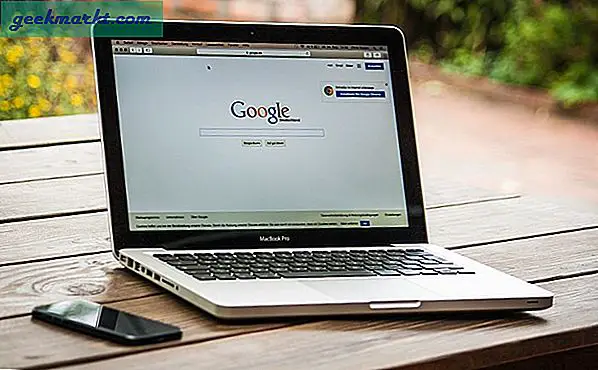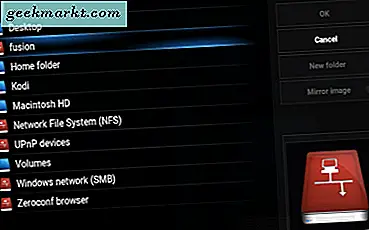Fast User Switching adalah fitur Windows yang berarti baik. Seperti banyak fitur, tujuannya adalah untuk membuat hidup lebih mudah bagi pengguna tetapi sering memiliki efek sebaliknya. Jika Anda ingin menonaktifkan Fast User Switching, tutorial ini akan membimbing Anda melaluinya.
Sesuai namanya, Fast User Switching dirancang untuk memungkinkan pengguna yang berbeda untuk beralih antar-akun dengan cepat di mesin yang sama. Idenya adalah memungkinkan seseorang untuk masuk ke komputer tanpa pengguna logout sebelumnya. Sistem akan memisahkan kedua pengguna dan memastikan bahwa apa pun yang dijalankan oleh pengguna individual akan tetap unik bagi pengguna tersebut.
Masalahnya muncul ketika pengguna sebelumnya telah meninggalkan program intensif sumber daya berjalan atau ketika Anda ingin mematikan komputer. Sebagai pengguna terpisah, Anda tidak dapat menutup program yang memonopoli sumber daya dan Anda tidak dapat mematikan komputer tanpa potensi pengguna sebelumnya kehilangan apa pun yang tidak mereka simpan.
Jika kolega atau keluarga Anda teliti dan selalu menutup semuanya sebelum keluar dan selalu menyimpan pekerjaan mereka, semuanya baik-baik saja di dunia. Jika tidak, Peralihan Pengguna Cepat menjadi sedikit sakit.

Nonaktifkan Fast User Switching di Windows 10
Ketika Anda menonaktifkan Fast User Switching di Windows 10, itu tidak berarti pengguna lain tidak dapat masuk dan menggunakan komputer itu. Itu hanya berarti bahwa pengguna sebelumnya harus keluar terlebih dahulu dan pengguna kedua masuk sepenuhnya. Ini memperlambat pergantian tetapi memastikan sumber daya komputer sepenuhnya milik Anda untuk digunakan dalam sesi itu.
Anda dapat menggunakan registri atau Kebijakan Grup untuk menonaktifkan Fast User Switching di Windows 10. Pengguna Windows Home akan perlu menggunakan registri. Windows Pro atau Enterprise dapat menggunakan Kebijakan Grup.
Jika Anda masih menggunakan Windows 7 atau Windows 8, Anda dapat menggunakan langkah-langkah yang sama untuk menonaktifkan Peralihan Pengguna Cepat. Prosesnya persis sama.
Nonaktifkan Fast User Switching di Windows 10 menggunakan registri
Registri adalah database pengaturan yang digunakan Windows untuk bekerja. Oleh karena itu, setiap kesalahan yang Anda buat ketika bekerja di registri dapat memiliki konsekuensi yang jauh jangkauannya. Jika Anda tidak nyaman melakukan perubahan pada registri, buat titik pemulihan sistem terlebih dahulu.
- Ketik 'restore' ke dalam kotak Cortana / Search Windows dan pilih System Restore.
- Pilih Buat di jendela System Properties yang muncul.
- Berikan titik pemulihan nama dan pilih Buat.
Tergantung pada ukuran dan jumlah drive yang Anda cadangkan, proses ini bisa memakan waktu cukup lama. Biasanya adalah ide yang baik untuk menjalankan pemulihan sistem secara otomatis sehingga Anda selalu memiliki versi terbaru untuk membangun kembali komputer Anda jika terjadi sesuatu.
Setelah titik pemulihan dibuat:
- Ketik 'regedit' ke dalam kotak Cortana / Search Windows dan pilih Peninjau Suntingan Registri.
- Arahkan ke HKEY_LOCAL_MACHINE \ SOFTWARE \ Microsoft \ Windows \ CurrentVersion \ Policies \ System.
- Klik kanan ruang kosong di panel kanan dan pilih New, DWORD (32-bit) Value.
- Nama itu 'HideFastSwitching'.
- Klik dua kali DWORD baru Anda, beri nilai 1 untuk mengaktifkannya dan kemudian pilih OK.
Setelah Anda mereboot komputer, Peralihan Pengguna Cepat akan dinonaktifkan. Jika Anda menemukan Anda tidak dapat hidup tanpanya, arahkan kembali ke kunci DWORD Anda dan ubah nilainya menjadi 0 untuk menonaktifkannya. Anda perlu reboot lagi agar perubahan diterapkan.
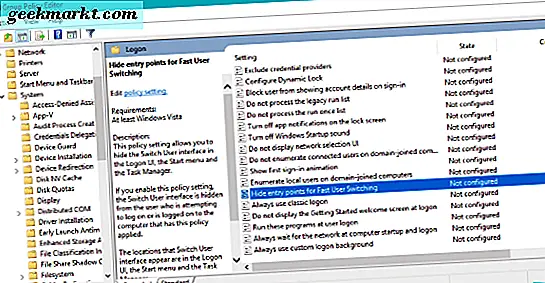
Nonaktifkan Fast User Switching di Windows 10 menggunakan Kebijakan Grup
Group Policy Editor hanya dapat diakses dalam versi Windows Pro dan Enterprise tetapi lebih mudah digunakan daripada registri. Jika Anda memiliki Pro atau Enterprise, ini adalah cara terbaik untuk menonaktifkan Fast User Switching.
- Ketik 'gpedit.msc' ke dalam kotak Cortana / Search Windows dan pilih Group Policy Editor.
- Arahkan ke Computer Configuration \ Administrative Templates \ System \ Logon di jendela baru.
- Temukan 'Sembunyikan titik entri untuk Peralihan Pengguna Cepat' dan klik dua kali. Jendela baru akan muncul.
- Pilih Diaktifkan di kiri atas jendela baru dan Terapkan lalu OK.
Anda harus menyalakan ulang komputer agar perubahan diterapkan. Setelah reboot, Fast User Switching tidak akan berfungsi lagi. Jika Anda ingin membatalkan perubahan Anda, ulangi langkah-langkah di atas dan pilih Dinonaktifkan di mana Anda Diaktifkan, reboot dan coba lagi.
Seperti disebutkan di bagian atas, saat Anda menonaktifkan Peralihan Pengguna Cepat, Anda tidak menonaktifkan kemampuan bagi pengguna lain untuk mengakses komputer. Anda hanya menonaktifkan sistem yang memungkinkan Anda berbagi sumber daya komputer di antara pengguna sekaligus. Anda masih dapat masuk menggunakan layar masuk dan masih dapat membagikan komputer. Anda hanya perlu keluar dengan benar atau reboot dan masuk dari layar login seperti yang biasanya Anda lakukan.